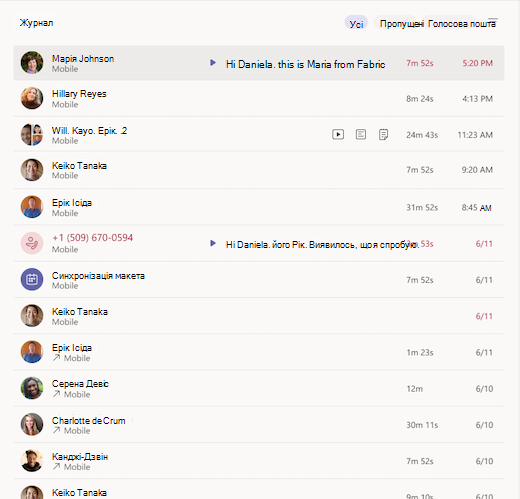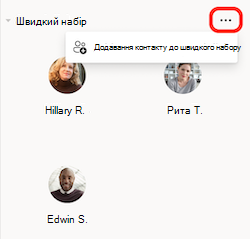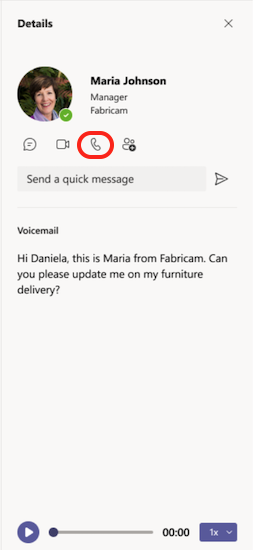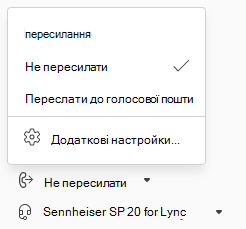Знайомство з функцією викликів у Microsoft Teams
Виклики – це швидкий і ефективний спосіб підключення в Teams. Нижче наведено відомості про те, що потрібно знати в програмі Виклики, яка поєднує контакти, голосову пошту та журнал викликів.
1. Здійснення виклику з номером телефону або іменем
Якщо у вас налаштовано план викликів, можна зателефонувати будь-кому з Teams.
Щоб набрати номер у Teams, перейдіть до розділу Виклики. На цифровій панелі введіть номер особи, до якої потрібно зв'язатися. Потім виберіть виклик
Щоб здійснювати групові виклики, введіть кілька імен або номерів на цифровій панелі, а потім виберіть виклик
2. Перегляд журналу викликів і фільтрування викликів
Журнал викликів розташовано в центрі функції викликів і відображається список минулих викликів і пропущених викликів.
Щоб повернути пропущений виклик, наведіть вказівник миші на контакт зі списку журналу викликів і виберіть додаткові дії
Щоб переглянути минулі виклики, пропущені виклики та голосову пошту, виберіть відповідні фільтри у верхній частині списку журналу викликів.
3. Доступ до швидкого набору, контактів і зведення голосової пошти в одному місці
Контакти швидкого набору відображаються праворуч від Teams разом з будь-якими контактами та групами викликів, якими ви керуєте. Групи контактів упорядковують учасників групи, щоб допомогти вам знайти певних людей або зв'язатися з ними на основі певної ролі або команди. Щоб додати користувача до групи викликів, виберіть Елемент Додаткові дії
Ще один знайомий засіб для максимально ефективно використовувати виклики – голосова пошта. Перегляньте зведення голосової пошти та записи розмов із правого боку Teams.
Передзвоніть іншому користувачу з голосової пошти, вибравши елемент Додаткові дії
4. Перегляд зведення викликів за допомогою інтелектуального повторення
Recap корисний, якщо ви пропустили частину виклику або хочете підтвердити докладні відомості пізніше. Замість того, щоб просити інших про оновлення, ви можете швидко побачити, що обговорювалося, і будь-які прийняті рішення. Вона заощаджує час і зберігає всіх на одній сторінці.
Якщо виклик записано або транскрибовано, Teams створить запис розмови, запису, нотаток і спільних файлів. Це дає змогу легко наздогнати, не повторюючи весь виклик.
Примітка.: Recap доступний як для викликів за допомогою voIP, так і для викликів через ТМЗК ( один на один).
Як отримати доступ до recap
-
Програма "Виклики": У програмі Виклики знайдіть кнопку "Повторити". Він відображається для викликів, які було записано або транскрибовано.
-
Спливаюче вікно сторінки ще раз: Якщо натиснути кнопку Повторити, відкриється спливаюча сторінка, схожа на наради.
-
Веб-інтерфейс: В Інтернеті функція Recap відкриється в новій вкладці браузера.
-
Кілька повторень. Якщо виклик має кілька повторень, вони відображатимуться в програмі Виклики, подібно до розмов чату.
Інші функції
-
Журнал викликів: Функція Recap підтримує кілька входжень для викликів, включно з кількома записами.
-
Запис лише для стенограми: Доступно для викликів через ТМЗК.
-
Рекомендовані документи: Рекомендовані файли відображаються для всіх типів викликів.
-
Сповіщення: Ви отримаєте сповіщення про виклики VOIP.
Докладні відомості див . в статті Повторне створення в Microsoft Teams
5. Керування настройками викликів
Керуйте настройками викликів безпосередньо в межах функції викликів. Щоб змінити підключений пристрій, виберіть його з розкривного меню в нижньому лівому куті екрана. У цьому меню також можна керувати перенаправленням викликів і групами викликів.
Докладні відомості про використання викликів у Teams див. в статті Перші відомості про виклики в Microsoft Teams.